 Szeretnénk segítséget nyújtani a Vezérlőközpont elsajátításában, amely az egyik legerősebb és kihasználatlan funkció az Apple eszközökön. Mac kultuszVezérlőközpont Pro tippek sorozat bemutatja, hogyan hozhatja ki a legtöbbet ebből a hasznos eszköztárból iPhone, iPad, Apple Watch és Mac rendszeren.
Szeretnénk segítséget nyújtani a Vezérlőközpont elsajátításában, amely az egyik legerősebb és kihasználatlan funkció az Apple eszközökön. Mac kultuszVezérlőközpont Pro tippek sorozat bemutatja, hogyan hozhatja ki a legtöbbet ebből a hasznos eszköztárból iPhone, iPad, Apple Watch és Mac rendszeren.
Gyorsan csatlakozzon Bluetooth -eszközökhöz a Vezérlőközpont használatával iPhone, iPad és Mac rendszeren. Nem kell a Beállítások vagy a Rendszerbeállítások között babrálnia - mindössze pár koppintás szükséges a párosítás megkezdéséhez.
Mutatjuk, hogyan.
Mivel a vezeték nélküli eszközök még gyakrabban fordulnak elő, legtöbbünk rendszeresen csatlakozik és lekapcsolja a Bluetooth -tartozékokat, például fejhallgatót, billentyűzetet és egeret.
A jó hír az, hogy az Apple megkönnyítette ezeknek a Bluetooth -kapcsolatoknak a kezelését a Vezérlőközponton keresztül iPhone -on, iPad -en és Mac -en - így időt és energiát takaríthat meg. Íme, hogyan használhatja ki.
Kezelje a Bluetooth -eszközöket a Vezérlőközpontban
Valószínűleg már ismeri a Vezérlőközpontban található Bluetooth gombot, és azt, hogy annak megérintésével vagy kattintásával gyorsan engedélyezheti vagy tilthatja le a Bluetooth -kapcsolatot. De ennél sokkal többet is tehet.
IPhone és iPad készüléken kövesse az alábbi lépéseket:
- Nyisd ki Irányító központ a képernyő jobb felső sarkából lefelé csúsztatva (vagy Touch ID-vel rendelkező iPhone-modelleken alulról felfelé).
- Érintse meg és tartsa lenyomva a gombot Bluetooth gombot a menü kibontásához.
- Érintse meg és tartsa lenyomva a gombot Bluetooth gombot a rendelkezésre álló eszközök listájának megtekintéséhez. Érintse meg azt, amelyhez csatlakozni szeretne, vagy le szeretne választani.
További lehetőségekért vagy az új eszközök első párosításához érintse meg a gombot Bluetooth beállítások… gomb.

Pillanatképek: Cult of Mac
Bluetooth -eszközök kezelése Mac rendszeren
Mac rendszeren kövesse az alábbi lépéseket:
- Kattints a Irányító központ gombot a menüsorban.
- Kattintson Bluetooth.
- Válassza ki azt az eszközt, amelyhez csatlakozni szeretne, vagy amelyről le szeretne választani.
További lehetőségekért vagy az új eszközök első párosításához kattintson a gombra Bluetooth beállítások…

Pillanatképek: Cult of Mac
Ha Bluetooth fejhallgatóhoz vagy hangszórókhoz csatlakozik, ezt megteheti az iPhone és iPad Vezérlőközpont Most játszott szakaszában, vagy a Mac Vezérlőközpont Hang részében. Az elérhető vezeték nélküli audioeszközök listájának megtekintéséhez koppintson az alább kiemelt AirPlay gombra.
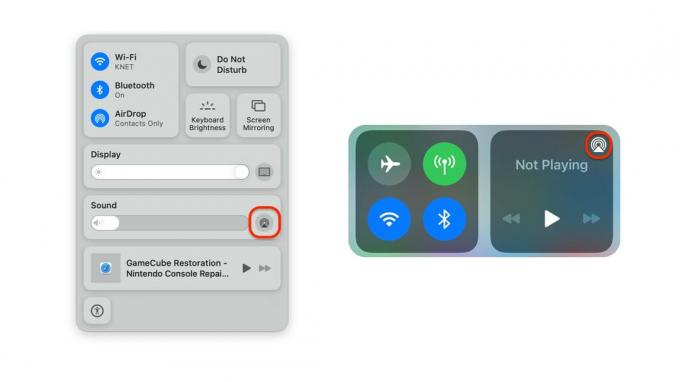
Pillanatképek: Cult of Mac


